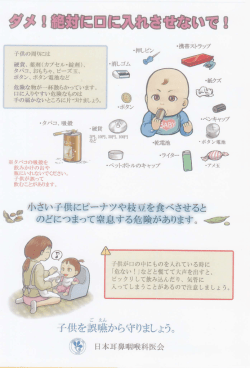ナビゲーション操作ガイド
ナビゲーション操作ガイド 2014 年 11 月 第 1.0 版 富士通テン株式会社 NAVI_GUIDE_5 目次 目次 1. 対象ナビゲーション 3 1.1 ナビ画面で地図バージョン・ソフトバージョンを確認 3 1.2 GPS バージョンの確認 5 1.3 ナビ画面で SD カードコード(二次元バーコード)を表示 7 1.4 地図 SD カードを取り出す 9 1.5 地図 SD カードをナビゲーションに挿入 10 1.1 ナビ画面で地図バージョン・ソフトバージョンを確認 1. 対象ナビゲーション 対象ナビゲーション ・AVN133M、AVN133MW、UCNV1130、AVN133MRC、AVN134M、AVN134MW、UCNV1140 1.1 ナビ画面で地図バージョン・ソフトバージョンを確認 ※地図 SD カードがナビにセットされていないと以下の操作は行えません。 その他の製品をお使いの場合 AVN133MW、AVN134MW をお使いの場合 ナビ本体[MENU ボタン] ナビ本体[MENU ボタン]を押します。 [設定/情報]タブにタッチします ナビゲーション画面[設定/情報] 「▼ボタン」をタッチします。 ナビゲーション画面[▼ボタン] [バージョン]にタッチします。 ナビゲーション画面[バージョン] 1.1 ナビ画面で地図バージョン・ソフトバージョンを確認 ナビで現在使用されている地図データのバージョン、 ソフトバージョンが表示されます。 地図バージョン ソフトウェアのバージョン 1.2 GPS バージョンの確認 1.2 GPS バージョンの確認 ※地図 SD カードがナビにセットされていないと以下の操作は行えません。 その他の製品をお使いの場合 AVN133MW、AVN134MW をお使いの場合 ナビ本体[MENU ボタン] ナビ本体[MENU ボタン]を押します。 [設定/情報]タブにタッチします ナビゲーション画面[設定/情報] 「▼ボタン」をタッチします。 ナビゲーション画面[▼ボタン] [システムチェック]にタッチします。 ナビゲーション画面[システムチェック] [確認する]にタッチします。 ナビゲーション画面[確認する] 1.2 GPS バージョンの確認 ナビで現在使用されている GPS バージョンを 確認します。 GPS バージョンを確認する 1.3 ナビ画面で E コード/SD カードコード(二次元バーコード)を表示 1.3 ナビ画面で SD カードコード(二次元バーコード)を表示 ※地図 SD カードがナビにセットされていないと以下の操作は行えません。 その他の製品をお使いの場合 AVN133MW、AVN134MW をお使いの場合 ナビ本体[MENU ボタン] ナビ本体[MENU ボタン]を押します。 [設定/情報]タブにタッチします ナビゲーション画面[設定/情報] 「▼ボタン」をタッチします。 ナビゲーション画面[▼ボタン] [バージョン]にタッチします。 ナビゲーション画面[バージョン] [確認]にタッチします。 ナビゲーション画面[確認] 1.3 ナビ画面で E コード/SD カードコード(二次元バーコード)を表示 SD カードコードが表示されます。 ナビゲーション画面 [お客様の SD カードコード] [2 次元バーコード表示]携帯電話のキャリアをタッチし バーコードを表示します。 ナビゲーション画面[au/SoftBank]または[docomo] SD カードコードが表示されます。 ナビゲーション画面 [お客様の SD カードコード/ QR コード(2 次元バーコード)] 1.4 地図 SD カードを取り出す 1.4 地図 SD カードを取り出す その他の製品をお使いの場合 AVN133MW、AVN134MW をお使いの場合 ナビ本体[MENU ボタン] ナビ本体[MENU ボタン]を押します。 ナビゲーション画面[Full OPEN]にタッチします。 ディスプレイが開き、差し込み口があらわれます。 ナビゲーション画面[Full OPEN] 地図 SD カード 地図 SD カードを軽く押して取り出します。 地図 SD カードを取り出し その他の製品をお使いの場合 AVN133MW、AVN134MW をお使いの場合 ナビ本体[取り出しボタン] 地図 SD カード取り出し後、ナビ本体取り出しボタンを押します。 ディスプレイが閉じます。 1.5 地図 SD カードをナビゲーションに挿入 1.5 地図 SD カードをナビゲーションに挿入 その他の製品をお使いの場合 AVN133MW、AVN134MW をお使いの場合 ナビ本体[取り出しボタン] ナビ本体取り出しボタンを押します。 ナビゲーション画面[Full OPEN]にタッチします。 ディスプレイが開き、差し込み口があらわれます。 ナビゲーション画面[Full OPEN] 地図 SD カード 差し込み口に地図 SD カードを差し込みます。 地図 SD カードはラベル面を上側にし、マークを奥にして、「カチ ッ」と音がするまで差し込んでください。 奥のストッパーに突き当たると、それ以上は差し込めませんの で、無理に力を加えないでください。 地図 SD カードを挿入 その他の製品をお使いの場合 AVN133MW、AVN134MW をお使いの場合 ナビ本体[取り出しボタン] 自動的にディスプレイが閉じます。 自動的に閉じない場合はナビ本体の〔取り出しボタン〕を押して ディスプレイを閉じてください。
© Copyright 2025